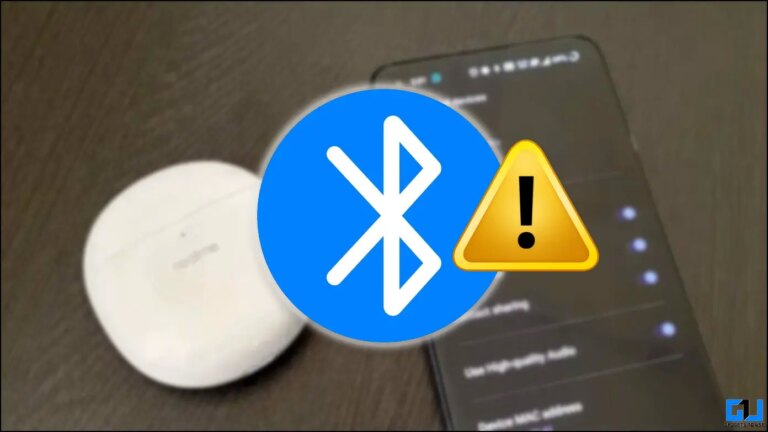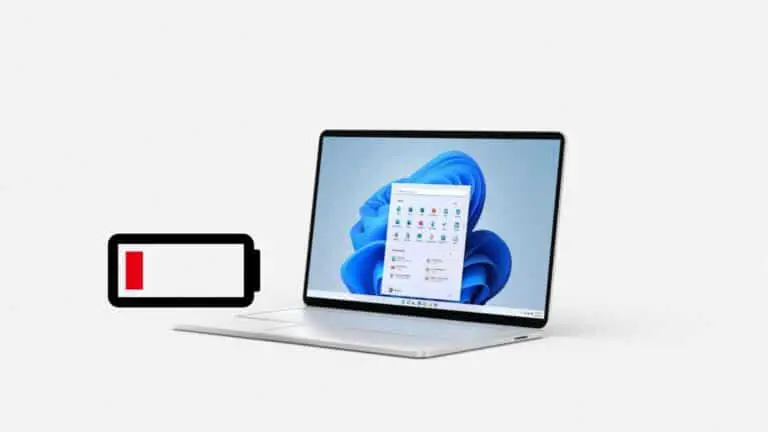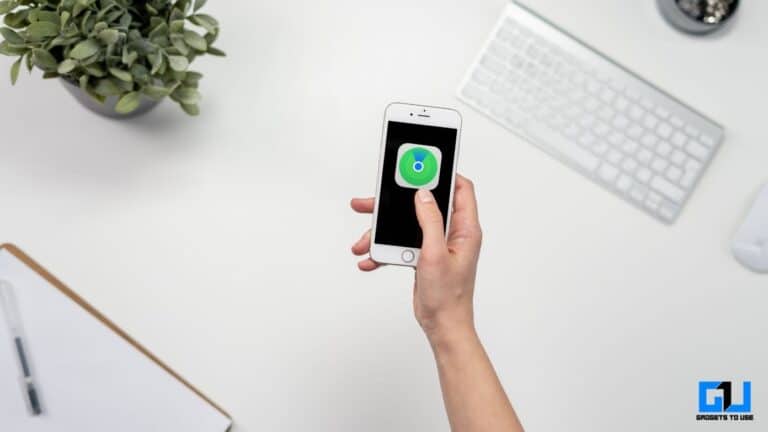כיצד להשתמש במחולל קוד iOS 15 2FA באייפון
iOS 15 העדכנית ביותר של אפל מגיעה עם מספר תכונות חדשות ושימושיות מאוד ואחת מהן היא אימות דו-גורמי מובנה או מחולל קוד 2FA. התכונה מספקת אבטחה חזקה לחשבון שלך ותכונת המילוי האוטומטי, התהליך די שקוף מכיוון שהמערכת ממלאת עבורך את שדה הקוד באופן אוטומטי.
משמעות הדבר היא שאם אתה משתמש בשירות של צד שלישי כדי ליצור קודי 2FA (Authy, Google Authenticator וכו'), אין צורך בשירותים אלה עוד. עם שילוב מקורי של מחוללי קוד 2FA ב-iOS 15, אתה יכול להשתמש בהם עבור כל אחד מהחשבונות שלך ולמלא את הקודים באופן אוטומטי.
להלן מדריך שלב אחר שלב כיצד תוכל להגדיר מחולל קוד 2FA ותכונת מילוי אוטומטי ב-Apple iPhone שלך.
כיצד להשתמש במחולל הקוד של iOS 15 2FA
ישנן שתי שיטות שונות שבהן תוכל להשתמש כדי ליצור מחולל קוד הגדרת 2FA וכן לאכלוס אוטומטי של השירות או האתר. עם זאת, כדי להשתמש בתכונה זו, ודא שאתה מפעיל את הגרסה העדכנית ביותר של iOS 15 במכשיר שלך.
שיטה מהירה
זה די קל וברור. באייפון שלך, בכל פעם שאתה מבקר באתר אינטרנט או רואה קוד QR של שירות עבור הגדרת 2FA, לחץ עליו לחיצה ארוכה ובחר באפשרות "הגדר קוד אימות".
עם זאת, שים לב שהאפשרות לא זמינה בכל פעם ואם יש לך בעיה דומה, תוכל להשתמש בשיטה הידנית המתוארת להלן כדי להגדיר קודי 2FA ומילוי אוטומטי במכשיר שלך.
שיטה ידנית
שלב 1: פתח את אפליקציית ההגדרות ב-Apple iPhone שלך.
שלב 2: במסך ההגדרות, החלק מטה ובחר באפשרות "סיסמאות".
שלב 3: אתה יכול ליצור כניסה / סיסמה חדשה, או לבחור קיים.
שלב 4: כעת בחר "הזן מפתח הגדרה" או "סרוק קוד QR" כדי להשלים את התהליך.
אתה יכול למצוא את קוד ה-QR להגדרת 2FA עבור כל חשבון על ידי עיון בחשבונות או בהגדרות של שירות או אתר זה.
לאחר השלמת הגדרת קוד ה-2FA, תראה את קוד ה-2FA מופיע על המסך למשך כ-30 שניות לפני שהוא יצור מחדש, והקודים הללו יהיו נחוצים כדי לאמת את החיבור שלך, אבל הדבר הטוב הוא ש-iOS יאכלס אוטומטית את הקוד עבור אתה.
אפל הצהירה שתכונת מחולל קוד 2FA זו תושק עבור macOS Monterey העדכנית ביותר מאוחר יותר בסתיו הקרוב.